كيفية تفتيح مقطع فيديو على Android باستخدام أكثر تطبيقين فعالية
هل لديك مقاطع فيديو داكنة على جهاز Android وتريد تفتيحها؟ هذا هو السبب الأكثر أهمية لبحثك عن هذا الحل الذي تتناوله هذه المقالة. بصفتك مستخدم Android ، قد تعرف بالفعل قدرة هاتفك على تحرير الفيديو الخاص بك. هذا يعني أنك قد تعرف بالفعل ما إذا كان هاتفك المحمول لديه القدرة على زيادة سطوع الفيديو الخاص بك باستخدام الإعداد المدمج. في هذه الملاحظة ، يجب أن تعرف أيضًا مدى ارتفاع كفاءتها عندما يتعلق الأمر بمهمة التحرير هذه. لسوء الحظ ، لا تتمتع جميع هواتف Android بنفس الكفاءة. وإذا كان هاتفك المحمول واحدًا من هؤلاء ، فيجب أن تشاهد أكثر التطبيقات كفاءة مع تشغيل إجراءاتها كيفية تفتيح الفيديو على هاتف Android. لذلك ، دون مزيد من اللغط ، دعنا نبدأ هذا من خلال النظر إلى المحتوى أدناه.
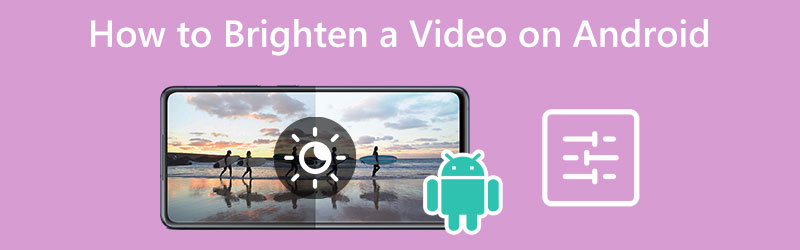
محتوى الصفحة
الجزء 1. كيفية تفتيح مقاطع الفيديو المظلمة على Android باستخدام تطبيقين أكثر كفاءة
1. قصة ملونة
الأول في قائمتنا هو تطبيق A Color Story. إنها أداة تتيح لك إضفاء السطوع على مقاطع الفيديو الخاصة بك ويمكن أن تكون محرر صور. علاوة على ذلك ، يحتوي على واجهة سهلة الفهم يمكن لكل مبتدئ الاستمتاع بها لأنهم سيفهمونها دائمًا. إذًا ، كيف تضيء مقطع فيديو على Android باستخدام هذا التطبيق؟ حسنًا ، إنه يأتي مع أدوات متعددة للسطوع والتباين والمنحنيات والتشبع وما إلى ذلك ، والتي ستساعدك في الحصول على أهدافك لمقطع الفيديو الخاص بك. علاوة على ذلك ، يوفر لك هذا التطبيق تأثيرات وانتقالات وفلاتر مختلفة يمكنك استخدامها للتطبيق على مقاطعك. من ناحية أخرى ، إليك الخطوات التي يمكنك إجراؤها لتفتيح الفيديو باستخدام هذا التطبيق.
الخطوة 1. قم بتثبيت التطبيق على جهاز Android الخاص بك ، وقم بتشغيله. ثم اضغط على البوم الخيار بمجرد وصولك إلى الداخل والبدء في استيراد الفيديو.
الخطوة 2. ثم ، في الجزء السفلي من الشاشة ، انقر فوق أدوات الخيار والاستفادة يعدل بعد ذلك. ستظهر أدوات الضبط فورًا ، ومن هناك اختر ملف سطوع اختيار.
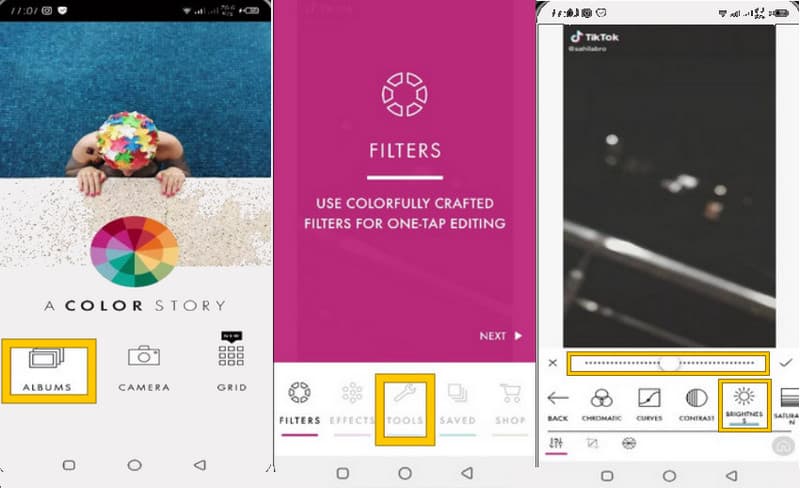
2. دليل العمل
هناك تطبيق آخر تحتاج إلى اكتشافه وهو ActionDirector. أحد أسباب حب الكثيرين لهذا التطبيق هو تعدد اللغات التي يدعمها. هذا يجعل مستخدميها في جميع أنحاء العالم يفهمونها بسهولة. علاوة على ذلك ، فإنه يأتي بتأثيرات قوية ، وتحرير فيديو FX ، ومسجل فيديو يستمتع به المحترفون. في هذه الأثناء ، للإجابة على سؤالك حول كيفية إضفاء السطوع على مقطع فيديو على Android ، يوفر ActionDirector هذا ميزات ضبط تشمل السطوع وتدرج الألوان والتشبع وغيرها. لذلك ، دعنا نشهد جميعًا كيف يعمل من خلال النظر في الخطوات أدناه.
الخطوة 1. قم بتنزيل التطبيق على جهاز Android الخاص بك وقم بتشغيله. ثم اضغط على تعديل خيار لبدء جدول أعمالك.
الخطوة 2. أضف الآن ملف الفيديو الخاص بك ، واختر ملف تعديل علامة التبويب من أدوات التحرير في الأسفل.
الخطوه 3. بعد ذلك ، مرر مؤشر الماوس فوق سطوع الخيار وضبطه وفقًا لذلك. ثم اضغط على علامة الاختيار لحفظ الفيديو.
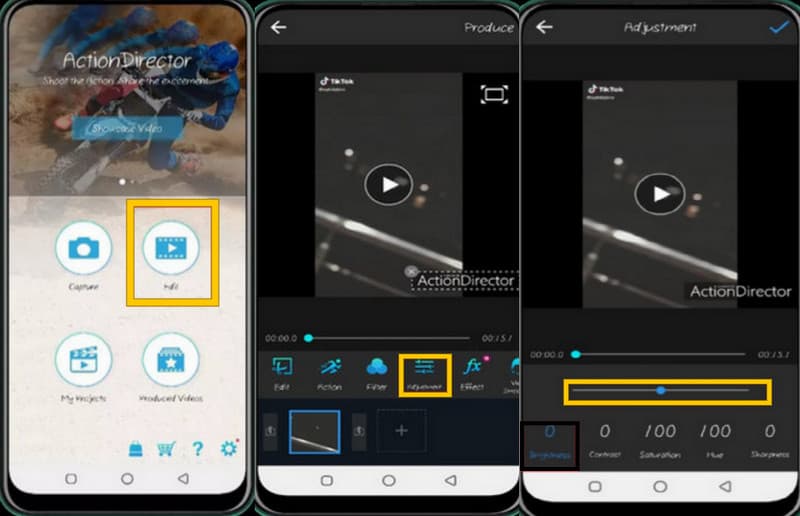
الجزء الثاني. البرنامج الأكثر فعالية لتفتيح الفيديو على نظام ويندوز
سواءً أعجبك ذلك أم لا، سيأتي وقتٌ تحتاج فيه إلى تعديل فيديوهاتك على جهاز الكمبيوتر. في هذه الحالة، سيساعدك هذا الجزء الإضافي، حيث يُمكّنك من استخدام VidHex Video Enhancer، برنامج تحسين الفيديو الأكثر موثوقية. علاوةً على ذلك، يُمكن لهذه الأداة تحويل فيديوهاتك الداكنة التي تأتي من جهاز أندرويد. نعم، يُمكنك العمل على مجموعة كبيرة من فيديوهاتك الداكنة وتفتيحها دفعةً واحدة! كيف ذلك؟ هذا البرنامج المُخصص يأتي مع عملية تحويل دفعات، مُوفرًا خياراتٍ تُساعد على إصلاح وتحسين فيديوهاتك. بالإضافة إلى ذلك، تُمكّنك هذه الخيارات من ضبط التشبع، واللون، والتباين، والسطوع لجعل الفيديو أكثر سطوعًا.
هناك المزيد، بفضل نماذج الذكاء الاصطناعي القوية، ستتمكن أيضًا من ضبط التشبع والصبغة والتباين والسطوع لجعل الفيديو أكثر سطوعًا تلقائيًا. لذلك، يجب عليك مشاهدة الشرح التوضيحي أدناه لاستخدام هذه الميزة الرائعة في التحرير.
- أدوات تحرير مدعومة بالذكاء الاصطناعي مع تسريع سحابي وخوارزميات معالجة عالية.
- اجعل ملفات الفيديو أكثر سطوعًا.
- العمل على جميع أنواع الفيديو تقريبًا.
- نافذة معاينة لمقارنة التأثير.
كيفية زيادة سطوع مقاطع الفيديو من Android
الخطوة 1. قم بتنزيل الأداة وتثبيتها
احصل على مُحسِّن الفيديو VidHex على جهاز الكمبيوتر الخاص بك بالضغط على زر التنزيل أعلاه. ثم ثبّته بسهولة وشغّله للوصول إلى أداة التحرير.
الخطوة 2. تحميل مقاطع الفيديو بالجملة
الآن، عند الوصول إلى الواجهة الرئيسية، انقر على رمز الإضافة الموجود أعلى الواجهة. ثم ابدأ بتحميل ملفات الفيديو. مهما كان عددها، يمكنك تحميل جميع مقاطع الفيديو الداكنة التي تحتاج إلى تفتيحها.

الخطوة 3. تحسين السطوع
الآن، اختر "نموذج تحسين الإضاءة المنخفضة" من قائمة نماذج الذكاء الاصطناعي على اليمين. بعد ذلك، يمكنك أيضًا ضبط الخيارات الأخرى للتنسيق ومعدل البت والترميز بالضغط على أيقونة الإعدادات على شكل ترس.

عندما يكون كل شيء على ما يرام، انقر الآن على زر تصدير الكل لبدء عملية التحويل.
الجزء 3. أسئلة وأجوبة حول تفتيح مقطع فيديو على Android
ما هي الطريقة المثالية لإضفاء السطوع على مقطع فيديو من Android بجودة لا مثيل لها؟
يعتمد ذلك على الجهاز الذي تستخدمه. إذا كنت تستخدم جهاز Android الخاص بك ، فإن التطبيقات المعروضة في هذا المنشور هي الطرق المثالية. ومع ذلك ، إذا كنت ستستخدم جهاز الكمبيوتر الخاص بك ، فهو ملف محول الفيديو فيدمور.
هل يمكنني تنزيل Vidmore Video Converter على هاتفي؟
لا. لسوء الحظ ، فإن Vidmore Video Converter يلبي احتياجات أجهزة الكمبيوتر المكتبية وأجهزة Mac وأجهزة الكمبيوتر المحمولة فقط.
هل يمكنني تفتيح الفيديو الخاص بي بتنسيق 3GP؟
نعم تستطيع. باستخدام Videmore Video Converter ، يمكنك بسهولة تفتيح الفيديو الخاص بك في 3GP ومقاطع الفيديو الأخرى منخفضة الجودة.
خاتمة
يوضح هذا المقال كيفية تحسين جودة الفيديو على نظام أندرويد. تناولنا تطبيقين رائعين لتحرير الفيديو، بالإضافة إلى آلية عملهما. كما أدرجنا أفضل برنامج لهذه المهمة، وهو VidHex Video Enhancer، في حال احتجت إلى أداة سطح مكتب.




